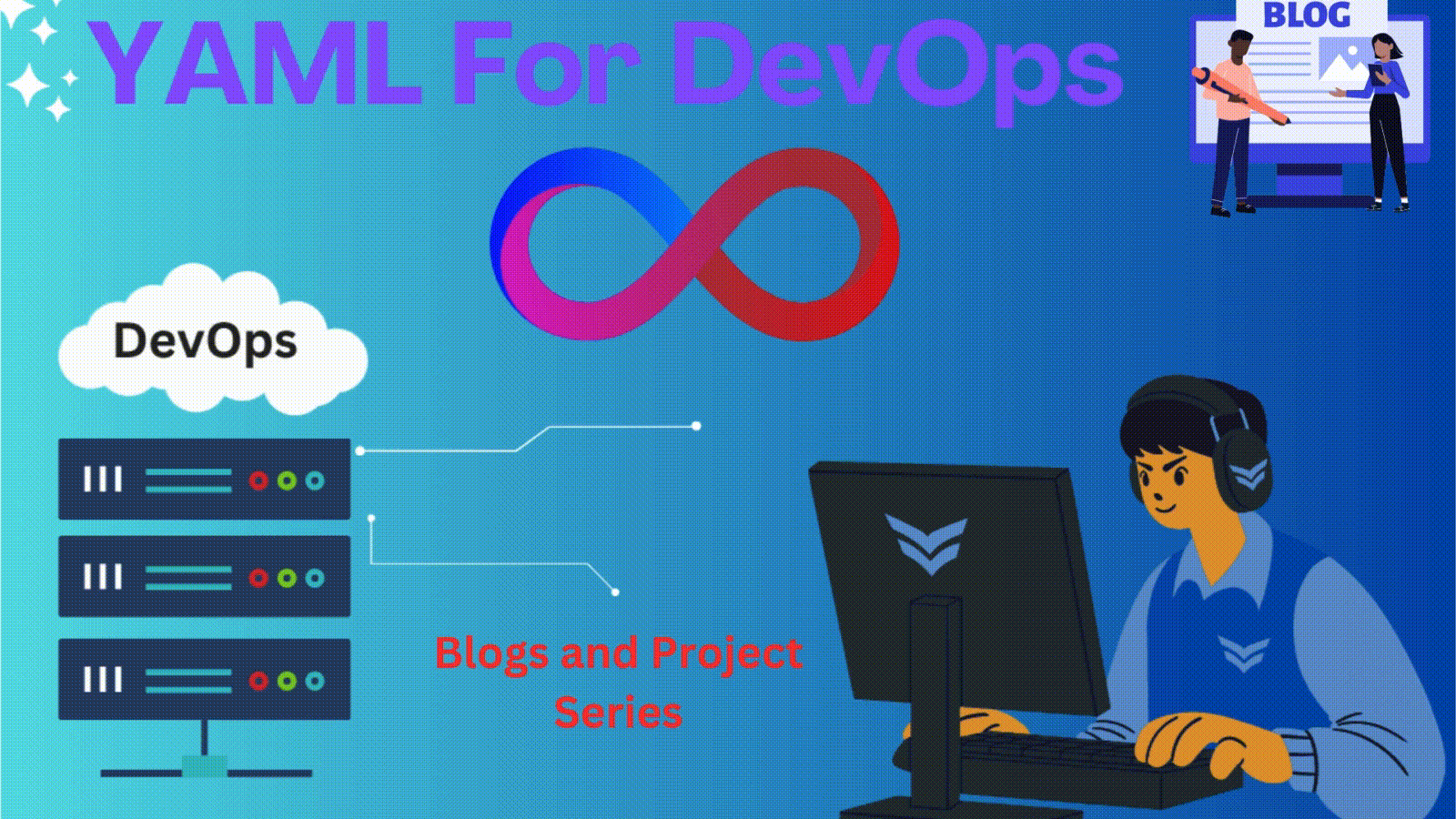إذا كنت تعمل في مجال نشر خدمات الويب هذه الأيام ، فمن المحتمل أنك تضعها في حاويات وشحنها إلى السحابة. هناك العديد من الأدوات التي يمكنك استخدامها لحاوية تطبيقاتك ، ولكن Docker هو بالتأكيد أول ما يتبادر إلى الذهن. إذا كنت قد بدأت للتو في التعرف على هذه التقنية ، فقد تجد هذه المقالة مفيدة ، حيث ستتعلم كيفية استخدام Docker من خلال تنفيذ بعض الأوامر باستخدام أداة CLI الخاصة به. أولاً ، تريد التحقق مما إذا كنت قد قمت بتثبيته على جهازك. أسهل طريقة للتحقق هي تشغيل:
docker –version
إذا كان لديك ، فسترى شيئًا مثل:
Docker version 20.10.6, build 370c289
إصدار Docker 20.10.6 ، بناء 370c289 إذا لم يكن الأمر كذلك ، فستحتاج إلى تثبيته باتباع هذا الدليل. دعونا نتحقق مما إذا كان لدينا أي حاويات قيد التشغيل بالفعل.
يمكننا القيام بذلك عن طريق الاتصال بـ: عامل ميناء ملاحظة نظرًا لأنه ليس لدينا أي حاوية حتى الآن ، فقد حان الوقت الآن لتشغيل حاوية محليًا. لنبدأ تشغيل Redis ، لأنه عنصر شائع جدًا في العديد من تطبيقات الويب هذه الأيام: docker run -d redis من خلال تنفيذ هذا الأمر ، فإننا نوجه عامل الميناء إلى تشغيل Redis ، والذي سيبحث عنه أولاً محليًا. لن تجده ، لذا سيبحث عنه بعد ذلك في Docker Hub ، وهو ما يمكنك التفكير فيه على أنه Github لصور Docker. سنستخدم أيضًا العلامة -d ، والتي ستوجه Docker لتشغيل هذا كخادم. يجب أن نرى شيئًا كهذا: الآن عندما نقوم بعمل docker ps ، سنرى أنه يعمل بالفعل: ولكن كيف يمكننا الوصول إلى redis-cli الآن حتى نتمكن من تنفيذ بعض الأوامر هناك ، وإضافة بعض البيانات إلى Redis. يمكننا الاستفادة من Docker exec: تعيين عامل ميناء exec df1 redis-cli بعض_المفتاح بعض_القيمة كما يمكنك أن تلاحظ ، بعد أمر docker exec ، هناك ثلاثة أحرف أبجدية رقمية. إنها الرموز الثلاثة الأولى لمعرف الحاوية التي رأيناها عند تشغيل docker ps. لا نحتاج إلى كتابة المعرف بالكامل ، فقط عدد أحرف كافٍ لتمييزه عن الحاويات الأخرى قيد التشغيل. الآن إذا ركضنا docker exec df1 redis-cli الحصول على some_key سنرى أنه يعيد القيمة التي حددناها. ماذا لو أردنا تشغيل redis-cli بشكل تفاعلي؟ كل ما نحتاج إلى القيام به هو إضافة العلامة -it إلى أمر docker exec الخاص بنا: عامل ميناء exec -it df1 redis-cli هذا سيجلبنا بشكل تفاعلي إلى redis-cli ، والذي يمكننا تركه عن طريق الكتابة خروج يمكن أن تكون قراءة سجلات العملية الجارية مفيدة للغاية. من خلال فحص السجلات ، يمكننا تحديد ما إذا كان البرنامج يعمل بشكل صحيح. لقراءة سجلات البرنامج الذي يتم تشغيله داخل حاوية Docker ، نحتاج إلى تشغيل: سجلات عامل الإرساء df1 يمكننا أن نرى أن Redis يعمل بشكل طبيعي: بعد ذلك ، نريد إيقاف هذه الحاوية. يمكننا القيام بذلك عن طريق الجري توقف عامل ميناء df1 الآن عندما نشغل docker ps ، نرى أنه لم يعد يعمل. ولكن ، يمكننا رؤية قائمة بجميع حاويات الرصيف ، قيد التشغيل والمتوقفة ، من خلال التنفيذ عامل ميناء ps -a على الرغم من أن الحاوية لا تعمل حاليًا ، إلا أننا ما زلنا في وضع الاستعداد ، وجاهزة للبدء في أي وقت. فقط قم بتشغيل: بدء عامل ميناء df1 إذا قررنا أننا نريد إزالة الحاوية تمامًا ، فعلينا أولاً إيقافها باستخدام أمر docker stop ، ومن ثم يمكننا تنفيذ: عامل ميناء rm df1 لكن خمن ماذا ، الآن عندما نجري تشغيل عامل ميناء redis لن يضطر إلى جلبه من Docker Hub بعد الآن ، لأنه سيجده محليًا. كيف يحدث ذلك؟ لأن صورة عامل ميناء Redis لا تزال مخزنة محليًا. يمكننا أن نرى ذلك من خلال الاتصال بـ: صورة عامل ميناء ls لا تظهر حاويات Docker من العدم. يتم إنشاء مثيل لها من الصور المقابلة لها. على غرار كيفية إنشاء الكائنات من الفئات. إذن ماذا لو أردنا إزالة كل من الحاوية وصورة Redis؟ نحتاج إلى إيقاف الحاوية مع توقف عامل الإرساء ، ثم إزالة الصورة عن طريق تشغيل: docker image rm redis لقد قمنا الآن بإزالة كل من الحاوية والصورة من أجهزتنا المحلية. بهذا نختتم مقدمتنا إلى أداة Docker CLI. إذا كنت تريد معرفة المزيد من الأوامر المتقدمة ، فإنني أوصي بقراءة الوثائق الرسمية. إذا كنت تستمتع بالقراءة ، يمكنك دعمني بالاشتراك في Medium بهذا الرابط. ستتمكن من الوصول إلى جميع المقالات الم
كتوبة على موقع Medium. شكرا للقراءة.
المصدر:
https://towardsdev.com/if-you-are-learning-docker-remember-these-cli-commands-9eda5baf26c